Öğeleri kolayca tanımlamak ve düzenlemek için renk kategorilerini kullanarak belirli bir proje veya görevle ilgili tüm öğeleri izleyebilirsiniz. Takvim öğelerinin yanı sıra kişilere, iletilere, görevlere, notlara ve günlük öğelerine renk kategorileri de atayabilirsiniz.
Renk kategorileri, kolay tanımlama için takvim öğelerinizi bağlar. Renk kategorileri sizi iletiler veya kişiler gibi diğer ilgili öğelere de bağlar.
Kategoriler yalnızca takviminizdeki öğelere uygulanır. Bir toplantı isteğine veya başka bir kişiden aldığınız bir toplantıya renk kategorisi uygularsanız, bu renk kategorisi yalnızca takviminizde gösterilir.
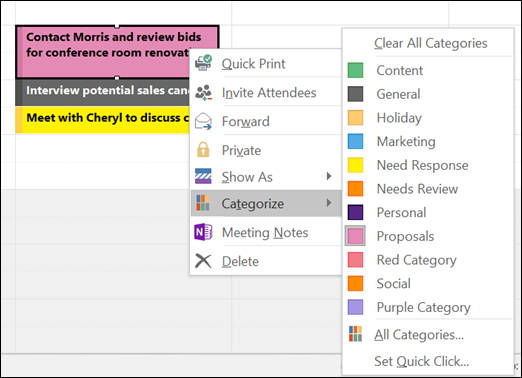
E-posta iletileri, görevler ve kişiler de dahil olmak üzere tüm Outlook öğeleri için aynı kategoriler listesi kullanılır. İhtiyacınız olan kategoriyi listede görmüyorsanız Tüm Kategoriler'i seçin. Buradan, sağ tıklama menüsünde gösterilmeyen ek kategorileri görüntüleyebilir veya yeni renk kategorileri oluşturup atayabilirsiniz. Kendi renk kategorilerinizi oluşturma ve atama hakkında daha fazla bilgi için bkz. Renk kategorileri oluşturma ve atama.
Bir randevuya, toplantıya veya etkinliğe renk kategorisi atamak için aşağıdaki seçeneklerden birini kullanın:
-
Ana takvim görünümünüzde randevuya, toplantıya veya etkinliğe sağ tıklayın,

-
Açık bir randevu, toplantı veya etkinlikte şeritteki Etiketler grubunda Kategorilere Ayır düğmesini

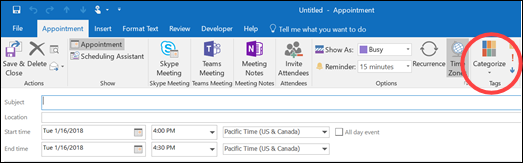
Daha fazla kategori görmek veya yeni bir kategori oluşturmak için Tüm Kategoriler'e tıklayarak Renk Kategorileri iletişim kutusunu açın.
Renk Kategorileri iletişim kutusundan bir renk kategorisi atamak için, renk kategorisinin yanındaki onay kutusunu seçin. Ayrıca Renk Kategorileri iletişim kutusu bir öğeye hızla birden çok kategori atamanın da hızlı bir yoludur.
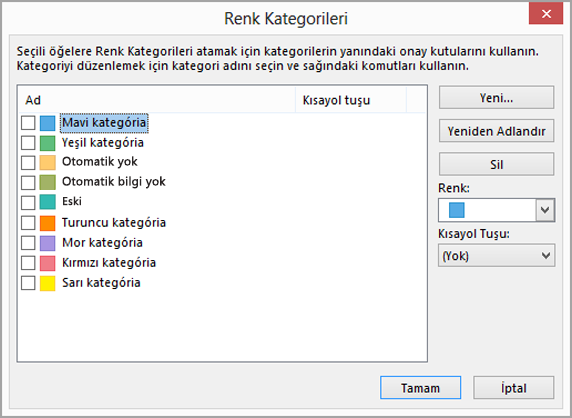
Bir öğeye ilk kez varsayılan renk kategorisi atadığınızda, kategoriyi yeniden adlandırmanız istenir. Şu anda, kategorinin rengini değiştirebilir ve bir klavye kısayolu seçebilirsiniz.
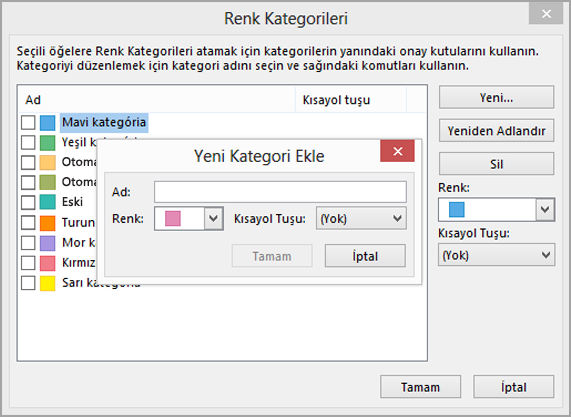
Notlar:
-
Bir kategoriyle ilişkili rengi istediğiniz zaman değiştirebilirsiniz.
-
Kategorilere Ayır menüsünü ve Renk Kategorileri iletişim kutusunu açmanın bir diğer yolu da araç çubuğundaki

-
Kategorilere Ayır menüsünde yalnızca en son kullanılan 15 renk kategorisi gösterilir. Kalanları da görmek için, Kategorilere Ayır menüsünde Tüm Kategoriler'e tıklayın.










